Navegação no site: Dispositivos: Trabalhando com dispositivos
Os dispositivos aparecem no Management Client quando você adiciona hardware com o assistente Adicionar hardware.
Você pode gerenciar os dispositivos através dos grupos de dispositivos se eles tiverem as mesmas propriedades, consulte Navegação no site: Dispositivos: Trabalhando com grupos de dispositivos.
Você também pode gerenciar os dispositivos individualmente:
- Câmeras
- Microfones
- Alto-falantes
- Metadados
- Entradas
- Saídas
Dispositivos (explicado)
Há uma série de dispositivos de hardware que podem ser gerenciados individualmente, p. ex.:
- Uma câmera física tem dispositivos, anexados e/ou embutidos, relativos à parte da câmera (lentes), bem como microfones, alto-falantes, metadados, entrada e saída
- Um codificador de vídeo tem várias câmeras analógicas conectadas, mostradas em uma lista de dispositivos, anexados e/ou embutidos, relativos à parte da câmera (lentes), bem como microfones, alto-falantes, metadados, entrada e saída
- Um módulo de I/O tem dispositivos referentes aos canais de entrada e saída para, p. ex., luzes
- Um módulo de áudio dedicado tem dispositivos referentes microfones e entradas e saídas de alto-falante
- Numa configuração Milestone Interconnect, o sistema remoto aparece como hardware com todos os dispositivos relacionados em uma lista
O sistema acrescenta automaticamente todos os dispositivos do hardware quando você adiciona hardware.
Para obter informações sobre o hardware suportado, consulte a Milestone página de suporte de hardware no site da (https://www.milestonesys.com/supported-devices/).
As seções seguintes descrevem cada um dos tipos de dispositivos com links para as abas que você pode usar para gerenciá-los.
Dispositivos de câmera (explicado)
Dispositivos de câmera são acrescentados automaticamente e são, por padrão, habilitados, quando você adiciona o hardware ao sistema.
Os dispositivos de câmera enviam transmissões de vídeo ao sistema que os usuários do cliente podem usar para assistir ao vivo ou que o sistema pode gravar para reprodução posterior pelos usuários do cliente. Funções determinam a permissão dos usuários para assistir a vídeos.
Para obter informações sobre o hardware suportado, consulte a Milestone página de suporte de hardware no site da (https://www.milestonesys.com/supported-devices/).
O sistema vem com regra padrão de iniciar feed, garantindo que os feeds de vídeo de todas as câmeras conectadas são automaticamente enviados para o sistema. Como outras regras, a regra padrão pode ser desativada e/ou modificada, se necessário.
A ativação/desativação, bem como mudança de nome de dispositivos individuais ocorre no hardware do servidor de gravação. Consulte Ativar/desativar dispositivos através de grupos de dispositivos.
Para todas as demais configurações e gerenciamento de câmeras, expanda Dispositivos no painel de Navegação e selecione Câmeras. No painel Visão geral, você pode agrupar suas câmeras para uma visão geral fácil de suas câmeras. O agrupamento inicial é feito como parte do Assistente para adicionar hardware.
Siga esta ordem de configuração para concluir as tarefas mais comuns relacionadas à configuração de um dispositivo de câmera:
- Configure as propriedades da câmera (consulte a Guia Configurações (dispositivos)).
- Configure os fluxos (consulte a Guia Fluxos (dispositivos)).
- Configurar movimento (consulte a guia Guia Movimento (dispositivos)).
- Configurar Gravação (consulte a guia Guia Gravar (dispositivos)).
- Faça as configurações restantes, conforme necessário.
Dispositivos de microfone (explicado)
Em muitos dispositivos, você pode conectar microfones externos. Alguns dispositivos têm microfones embutidos.
Dispositivos de microfone são acrescentados automaticamente quando você adiciona o hardware ao sistema. Eles são por padrão desativados. Assim, você deve ativá-los antes do uso, seja durante o assistente para Adicionar Hardware ou posteriormente. Microfones não requerem licenças separadas. Você pode usar tantos microfones quantos solicitados em seu sistema.
Você pode usar microfones de forma completamente independente das câmeras.
Os dispositivos de microfone enviam transmissões de áudio ao sistema que os usuários do cliente podem usar para ouvir ao vivo ou que o sistema pode gravar para reprodução posterior pelos usuários do cliente. Você pode configurar o sistema para receber eventos específicos de microfone que desencadearão ações.
Para obter informações sobre o hardware suportado, consulte a Milestone página de suporte de hardware no site da (https://www.milestonesys.com/supported-devices/).
As funções determinam a permissão dos usuários para ouvir os microfones. Você não pode ouvir microfones do Management Client.
O sistema vem com uma regra padrão que garante que as alimentações de áudio de todos os microfones e alto-falantes conectados sejam alimentados automaticamente ao sistema. Como outras regras, a regra padrão pode ser desativada e/ou modificada, se necessário.
A ativação/desativação, bem como mudança de nome de dispositivos individuais ocorre no hardware do servidor de gravação. Para mais informações, consulte Ativar/desativar dispositivos através de grupos de dispositivos.
Para todas as demais configurações e gerenciamento de câmeras, expanda Dispositivos no painel de Navegação e selecione Câmeras. No painel Visão geral, você pode agrupar seus microfones para uma visão geral fácil. O agrupamento inicial é feito como parte do Assistente para adicionar hardware.
Você pode configurar os dispositivos de microfone nessas guias:
- Guia Informações (consulte Guia Informações (dispositivos))
- Guia Configurações (consulte Guia Configurações (dispositivos))
- Guia Gravar (veja Guia Gravar (dispositivos))
- Guia Eventos (veja Guia Eventos (dispositivos))
Dispositivos de alto-falante (explicado)
Em muitos dispositivos, você pode conectar alto-falantes externos. Alguns dispositivos têm alto-falantes embutidos.
Dispositivos de alto-falante são acrescentados automaticamente quando você adiciona o hardware ao sistema. Eles são por padrão desativados. Assim, você deve ativá-los antes do uso, seja durante o assistente para Adicionar Hardware ou posteriormente. Alto-falantes não requerem licenças separadas. Você pode usar tantos alto-falantes quantos solicitados em seu sistema.
Você pode usar alto-falantes de forma completamente independente das câmeras.
Para obter informações sobre o hardware suportado, consulte a Milestone página de suporte de hardware no site da (https://www.milestonesys.com/supported-devices/).
O sistema envia um fluxo de áudio para os alto-falantes quando um usuário pressiona o botão de fala no XProtect Smart Client. O áudio do alto-falante só é registrado quando há fala de um usuário. Funções determinam o direito dos usuários para falar através dos alto-falantes. Você não pode falar através dos alto-falantes do Management Client.
Se dois usuários quiserem falar ao mesmo tempo, as funções determinam as permissões de usuário para falar pelos alto-falantes. Como parte das definições de funções é possível especificar uma prioridade para o alto-falante de muito alta até muito baixa. Se dois usuários querem falar ao mesmo tempo, o usuário cuja função tem maior prioridade ganhará a capacidade de falar. Se dois usuários com a mesma função quiserem falar ao mesmo tempo, o princípio de quem chegar primeiro se aplica.
O sistema vem com uma regra padrão de alimentação de áudio que inicia o dispositivo, deixando-o pronto para enviar áudio ativado pelo usuário para os alto-falantes. Como outras regras, a regra padrão pode ser desativada e/ou modificada, se necessário.
A ativação/desativação, bem como mudança de nome de dispositivos individuais ocorre no hardware do servidor de gravação. Consulte Ativar/desativar dispositivos através de grupos de dispositivos.
Para todas as demais configurações e gerenciamento de câmeras, expanda Dispositivos no painel de Navegação e selecione Alto-falantes. No painel Visão geral, você pode agrupar seus alto-falantes para uma visão geral fácil. O agrupamento inicial é feito como parte do Assistente para adicionar hardware.
Você pode configurar os dispositivos de alto-falante nessas guias:
Dispositivos de metadados (explicado)
Dispositivos de metadados transferem fluxos de dados para o sistema que os usuários do cliente podem usar para saber informações sobre os dados, por exemplo, dados que descrevem a imagem de vídeo, o conteúdo ou objetos na imagem, ou o local onde a imagem foi gravada. Os metadados podem ser ligados a câmeras, microfones ou alto-falantes.
Os metadados podem ser gerados por:
- O próprio dispositivo entregando os dados, por exemplo, uma câmera entregando vídeo
- Um sistema de terceiros ou integração através de um driver genérico de metadados
Os metadados gerados pelo dispositivo são automaticamente ligados a um ou mais dispositivos do mesmo hardware.
Para obter informações sobre o hardware suportado, consulte a Milestone página de suporte de hardware no site da (https://www.milestonesys.com/supported-devices/).
Funções determinam a permissão dos usuários para ver metadados.
O sistema vem com regra padrão de iniciar feed, garantindo que os feeds de metadados de todo o hardware conectado são automaticamente enviados para o sistema. Como outras regras, a regra padrão pode ser desativada e/ou modificada, se necessário.
A ativação/desativação, bem como mudança de nome de dispositivos individuais ocorre no hardware do servidor de gravação. Para mais informações, consulte Ativar/desativar dispositivos através de grupos de dispositivos.
Para todas as demais configurações e gerenciamento de câmeras, expanda Dispositivos no painel de Navegação e selecione Metadados. No painel Visão geral, você pode agrupar seus dispositivos de metadados para uma visão geral fácil. O agrupamento inicial é feito como parte do Assistente para adicionar hardware.
Você pode configurar os dispositivos de metadados nessas guias:
- Guia Informações (consulte Guia Informações (dispositivos))
- Guia Configurações (consulte Guia Configurações (dispositivos))
- Guia Gravar (veja Guia Gravar (dispositivos))
Dispositivos de entrada (explicado)
Em muitos dispositivos, você pode anexar unidades externas a portas de entrada do dispositivo. Unidades de entrada são geralmente sensores externos. Tais sensores podem ser usados, p.ex., para detectar se portas, janelas ou portões são abertos. A entrada de tais unidades externas é tratada como eventos pelo sistema.
Você pode usar esses eventos em regras. P. ex., você pode criar uma regra especificando que a câmera deve começar a gravação quando uma entrada é ativada e parar a gravação 30 segundos depois que a entrada for desativada.
Você pode usar dispositivos de entrada de forma completamente independente das câmeras.
Antes de especificar o uso de unidades de entrada e de saída externas em um dispositivo, verifique se a operação do sensor foi reconhecida pelo dispositivo. A maioria dos dispositivos pode mostrar isso em suas interfaces de configuração ou através de comandos de script da Interface de passagem comum (CGI).
Dispositivos de entrada são acrescentados automaticamente quando você adiciona o hardware ao sistema. Eles são por padrão desativados. Assim, você deve ativá-los antes do uso, seja durante o assistente para Adicionar Hardware ou posteriormente. Dispositivos de entrada não requerem licenças separadas. Você pode usar tantos dispositivos de entrada quantos solicitados em seu sistema.
Para obter informações sobre o hardware suportado, consulte a Milestone página de suporte de hardware no site da (https://www.milestonesys.com/supported-devices/).
A ativação/desativação, bem como mudança de nome de dispositivos individuais ocorre no hardware do servidor de gravação. Consulte Ativar/desativar dispositivos através de grupos de dispositivos.
Para todas as demais configurações e gerenciamento de câmeras, expanda Dispositivos no painel de Navegação e selecione Entrada. No painel Visão geral, você pode agrupar seus dispositivos de saída para uma visão geral fácil. O agrupamento inicial é feito como parte do Assistente para adicionar hardware.
Você pode configurar os dispositivos de metadados nessas guias:
- Guia Informações (consulte Guia Informações (dispositivos))
- Guia Configurações (consulte Guia Configurações (dispositivos))
- Guia Eventos (veja Guia Eventos (dispositivos))
Ativar manualmente entrada para teste
Com o recurso de regras, é possível definir regras que ativam ou desativam automaticamente entradas ou você pode ativá-las manualmente e verificar o resultado no Management Client:
- No painel Visão geral, selecione o dispositivo de entrada relevante.
- Ative a entrada no dispositivo físico.
- No painel de Pré-visualização veja se o indicador acende uma luz verde. O dispositivo de entrada está funcionando.
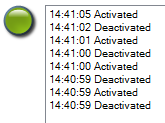
Dispositivos de saída (explicado)
Em muitos dispositivos, você pode anexar unidades externas a portas de saídas do dispositivo. Isso permite a você ativar/desativar luzes, sirenes etc. através do sistema.
Você pode usar saídas ao criar regras. Você pode criar regras que ativam ou desativam automaticamente saídas e regras que desencadeiam ações quando o estado de uma saída é alterado.
A saída também pode ser acionada manualmente a partir do Management Client e XProtect Smart Client.
Antes de especificar o uso de unidades de saída externas em um dispositivo, verifique se o dispositivo pode controlar o dispositivo ligado à saída. A maioria dos dispositivos pode mostrar isso em suas interfaces de configuração ou através de comandos de script da Interface de passagem comum (CGI).
Dispositivos de saída são acrescentados automaticamente quando você adiciona o hardware ao sistema. Eles são por padrão desativados. Assim, você deve ativá-los antes do uso, seja durante o assistente para Adicionar Hardware ou posteriormente. Dispositivos de saída não requerem licenças separadas. Você pode usar tantos dispositivos de saída quantos solicitados em seu sistema.
Para obter informações sobre o hardware suportado, consulte a Milestone página de suporte de hardware no site da (https://www.milestonesys.com/supported-devices/).
A ativação/desativação, bem como mudança de nome de dispositivos individuais ocorre no hardware do servidor de gravação. Consulte Ativar/desativar dispositivos através de grupos de dispositivos.
Para todas as demais configurações e gerenciamento de câmeras, expanda Dispositivos no painel de Navegação e selecione Saída. No painel Visão geral, você pode agrupar seus dispositivos de saída para uma visão geral fácil. O agrupamento inicial é feito como parte do Assistente para adicionar hardware.
Você pode configurar os dispositivos de saída nessas guias:
Ativar saída manualmente para teste
Com o recurso de regras, é possível definir regras que ativam ou desativam automaticamente saídas ou você pode ativá-las manualmente a partir de um cliente.
Você pode ativar a saída manualmente a partir do Management Client para testar a funcionalidade:
- No painel Visão geral, selecione o dispositivo de saída relevante.
- Normalmente, os seguintes elementos são mostrados para cada saída no painel Visualização:
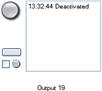
- Selecione/desmarque a caixa de seleção
 para ativar/desativar a saída selecionada. Quando a saída é ativada, o indicador acende em verde:
para ativar/desativar a saída selecionada. Quando a saída é ativada, o indicador acende em verde: 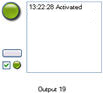
- Alternativamente, clique no botão retangular
 para ativar a saída para a duração definida na configuração Tempo para disparar a saída na guia Configurações (este recurso/configuração pode não estar disponível para todas as saídas). Depois de definir a duração, a saída é automaticamente desativada.
para ativar a saída para a duração definida na configuração Tempo para disparar a saída na guia Configurações (este recurso/configuração pode não estar disponível para todas as saídas). Depois de definir a duração, a saída é automaticamente desativada.
Ativar/desativar dispositivos através de grupos de dispositivos
Você pode ativar/desativar dispositivos através do hardware configurado. A não ser quando ativados/desativados manualmente no assistente de inclusão de hardware, os dispositivos de câmera são, por padrão, ativados, e todos os outros dispositivos são, por padrão, desativados.
Para localizar um dispositivo através dos grupos de dispositivos para ativar ou desativar:
- No painel Navegação do site, selecione o dispositivo.
- No painel Visão geral, expanda o grupo relevante e encontre o dispositivo.
- Clique com o botão direito do mouse no dispositivo e selecione Ir para hardware.
- Clique em “mais” para ver todos os dispositivos do hardware.
- Clique com o botão direito do mouse no dispositivo que desejar ativar / desativar e selecione Ativado.
Ícones de status de dispositivos
Quando você seleciona um dispositivo, informações sobre o estado atual são exibidas no painel Visualização.
Os seguintes ícones indicam o status dos dispositivos:
|
Câmera |
Microfone |
Alto-falante |
Metadados |
Entrada |
Saída |
Descrição |
|---|---|---|---|---|---|---|
|
|
|
|
|
|
|
Dispositivo ativado e recuperando dados: O dispositivo é ativado e você recupera uma transmissão ao vivo. |
|
|
|
|
|
Dispositivo em gravação: O dispositivo está gravando dados no sistema. |
||
|
|
|
|
|
|
|
Dispositivo interrompido temporariamente ou sem alimentação: Quando interrompido, nenhuma informação é transferida para o sistema. Se for uma câmera, você não pode ver ao vivo. Um dispositivo parado pode ainda se comunicar com o servidor de gravação para a recuperação de eventos, configurações etc, ao contrário de quando um dispositivo está desativado. |
|
|
|
|
|
|
|
Dispositivos desativados: Não pode ser iniciado automaticamente através de uma regra e não pode se comunicar com o servidor de gravação. Se uma câmera estiver desativada, você não pode ver o vídeo ao vivo ou gravado. |
|
|
|
|
|
Banco de dados do dispositivo que está sendo reparado. | ||
|
|
|
|
|
|
|
Dispositivo requer atenção: O aparelho não funciona corretamente. Coloque o ponteiro do mouse sobre o ícone do dispositivo para obter uma descrição do problema na dica de ferramentas. |
|
|
|
|
|
|
|
Status desconhecido: O status do dispositivo é desconhecido, por exemplo, se o servidor de gravação está desligado. |
|
|
|
|
|
Alguns ícones podem ser combinados, como neste exemplo, onde o Dispositivo ativado e recuperando dados é combinado com Dispositivo em gravação. |

